Hiç web sitenize baktığınızda kendinizi biraz kaybolmuş hissettiğiniz oldu mu? Bu hissi biliyoruz. İç bağlantılar eklemek, ziyaretçilerinizin oluşturduğunuz tüm harika içerikleri bulmasına yardımcı olabilir.
Web sitenizi bir şehir gibi düşünün. Her sayfa keşfedilecek ilginç şeylerle dolu farklı bir mahalle. Ancak iyi planlanmış yollar olmadan insanlar nasıl kolayca dolaşabilir ve sunduğunuz her şeyi keşfedebilir? İşte burada iç bağlantılar devreye girer.
WPBeginner’da iç bağlantıları temel bir alışkanlık haline getirdik. İlgili bağlantılar eklemek sitemizin kullanılabilirliğini ve SEO’sunu geliştirir. Ve bu süreçte bazı en iyi uygulamaları ve faydalı püf noktalarını öğrendik.
Bunu aklınızda tutarak kaydırmaya devam edin. WordPress web sitenizin arama sonuçlarında daha üst sıralara tırmanmasına yardımcı olmak için dahili bağlantılar eklemenin en sevdiğimiz yollarından bazılarını öğreneceksiniz.
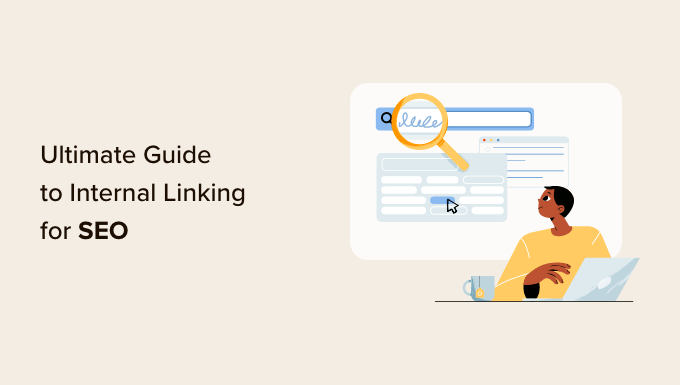
WordPress’te İç Bağlantılar SEO’yu Nasıl Geliştirir?
Dahili bağlantılar, kendi web sitenizdeki yazılar arasındaki bağlantılardır. Bir iç bağlantı stratejisine sahip olmak WordPress SEO’nuz için önemlidir. Google gibi arama motorlarının web sitenizi taramasına ve dizine eklemek ve sıralamak için yeni içerik keşfetmesine yardımcı olurlar.
Genel olarak, bir sayfaya işaret eden ne kadar çok köprü varsa, arama sonuçlarında daha üst sıralarda yer alma olasılığı o kadar yüksektir. Bu da, sitenizdeki önemli sayfalara işaret eden dahili bağlantıları, bu sayfaların trafiğini artırmak için kullanabileceğiniz anlamına gelir.
İç bağlantılar ayrıca ziyaretçilerinizin ilgili makaleleri kolayca bulmasına yardımcı olur ve genel olarak daha iyi bir kullanıcı deneyimi sağlar. Bu aynı zamanda sayfa görüntülemelerini artırmaya ve hemen çıkma oranınızı azaltmaya yardımcı olabilir.
Bununla birlikte, WordPress’te dahili bağlantılar ekleyerek SEO’yu geliştirmek için en iyi uygulamalara bir göz atalım. Bu kapsamlı bir kılavuz olduğundan, daha kolay gezinme için bir içindekiler tablosu ekledik:
- Make Internal Linking a Habit
- Monitor Your Internal Link Performance in WordPress
- Improve Your WordPress Site’s Internal Linking With a Plugin
- Display a List of Your Most Popular Posts in WordPress
- Create List Posts That Roundup Other Articles in WordPress
- Get Google Sitelinks for Your WordPress Site
- Preload Links in WordPress for Faster Loading Speeds
- Find and Fix Broken Links in WordPress
- Update Internal Link URLs When Moving a Site to a New Domain
- Use MediaWiki Syntax to Quickly Add Internal Links in WordPress
- Track Which Internal Links Are Clicked in WordPress
- Enable Breadcrumbs in WordPress or WooCommerce
1. İç Bağlantı Kurmayı Alışkanlık Haline Getirin
Yeni makalelerinizden eski makalelerinize bağlantı vermeyi alışkanlık haline getirmenizi öneririz.
Yeni ve eski yazılarınız arasında bağlamsal bir ilişki geliştirmenin harika bir yoludur. Ayrıca eski makalelerinize alakalı bağlantı suyu aktarmanıza da olanak tanır.
İç bağlantılar SEO stratejimizde çok önemli bir rol oynadığından, bunu WPBeginner yazarları için yayın öncesi blog yazısı kontrol listemizin bir parçası haline getirdik.
Ayrıca eski makalelerinizi düzenleyerek her yayınladığınızda yeni içeriğinize bağlantılar ekleyebilirsiniz. Birçok başarılı blog yazarı, haftalık veya aylık olarak yeni makalelere işaret eden iç bağlantılar eklemek için zaman ayırır.
Bu, sayfa görüntülemelerinizi artırmanıza, kullanıcıların sitenizde geçirdiği süreyi artırmanıza ve nihayetinde bireysel blog yazılarınızın ve web sayfalarınızın SEO puanını iyileştirmenize yardımcı olacaktır.
WordPress, eski yazılarınızı doğrudan yazı editörünün içinde aramanızı kolaylaştırır. Bağlamak istediğiniz metni seçmeniz ve görüntülenen araç çubuğundaki bağlantı düğmesine tıklamanız yeterlidir.
Vurguladığınız kelimelerin altında bir metin açılır penceresi görünecektir. Ardından, bağlantı vermek istediğiniz eski makaleleri aramak için yazmaya başlayabilirsiniz.
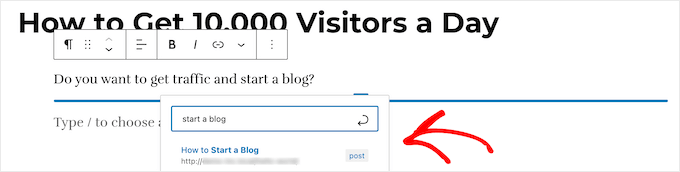
Daha fazla bilgi edinmek için WordPress’te nasıl bağlantı ekleneceğine ilişkin başlangıç kılavuzumuza bakın.
2. WordPress’te Dahili Bağlantı Performansınızı İzleyin
Google Search Console‘daki Bağlantılar Raporu gibi bir araç kullanarak web sitenizin bağlantılar açısından SEO performansını görmek faydalı olacaktır. Bu, sitenizdeki dahili bağlantıları nasıl iyileştirebileceğinizi öğrenmek için faydalı bir başlangıç noktasıdır.
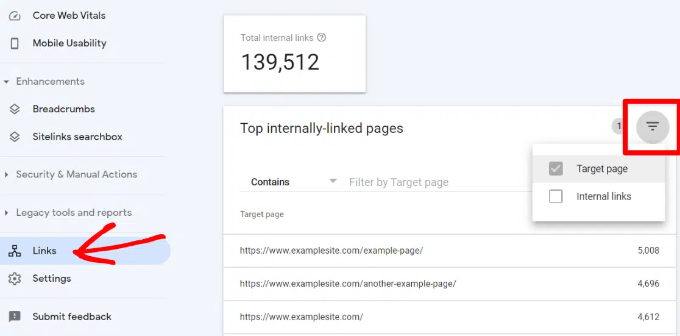
Bağlantılar Raporu size bu sayfaya kaç farklı sayfanın bağlantı verdiğini gösterecektir. Diğer sayfalarla karşılaştırabilir ve daha fazla iç bağlantıya sahip sayfaların, çok sayıda iç bağlantıya sahip gönderilerden daha üst sıralarda yer alıp almadığını görebilirsiniz.
Daha fazla bağlantı içeren gönderilerin daha üst sıralarda yer aldığını fark ederseniz, daha üst sıralarda yer almasını istediğiniz sayfalara iç bağlantılar eklemeye başlayabilirsiniz. Ayrıntılar için web sitenizin trafiğini etkili bir şekilde artırmak için Google Search Console’u kullanma kılavuzumuza bakın.
Yalnızca mantıklı olduğunda makaleye bağlantı verdiğinizden emin olun. Mantıklı olmayan yerlere bağlantı eklemek kötü bir kullanıcı deneyimi yaratır.
Dahili bağlantının etkisini izlemenin bir başka yolu da hangi anahtar kelimelerin konum kazandığını veya kaybettiğini görmektir. All in One SEO, Arama İstatistikleri özelliği ile bunu son derece kolay hale getirir.
Eklentiyi Google Search Console ile bağladığınızda, All in One SEO Google Search Console verilerinizi getirecek ve All in One SEO ” Arama İstatistikleri altında sunacaktır.

Anahtar kelime konumları grafiği, sitenizin anahtar kelime konumlarının bir grafiğini gösterir.
Bunun altında, Anahtar Kelime Sıralamaları genel bakış kutusunu göreceksiniz. Bu, en iyi 10 anahtar kelimenizi gösterir ve bunları dahili bağlantılar için kullanırsanız tıklanma olasılıkları çok yüksektir.

3. WordPress Sitenizin İç Bağlantılarını Bir Eklenti ile İyileştirin
Hangi yazılara bağlantı vermek istediğinizden emin değilseniz, bir iç bağlantı eklentisi kullanarak WordPress’te iç bağlantı eklemeyi genellikle daha hızlı bulacaksınız.
All in One SEO kullanmanızı öneririz. Gönderiyi açmanıza gerek kalmadan eski ve yeni içeriğinize bağlantı eklemenizi sağlayan benzersiz bir Bağlantı Yardımcısı özelliği içerir. Ayrıca, bağlantı önerileri, ayrıntılı bağlantı raporları ve çok daha fazlasını sağlar.
Eklentiyi kurmak için, WordPress için All in One SEO’nun nasıl doğru şekilde kurulacağına ilişkin kılavuzumuza bakın. Bundan sonra, WordPress panonuzda All in One SEO ” Link Assistant ‘a gitmeniz yeterlidir.
Link Assistant web sitenizdeki her bağlantıyı tarar ve ardından kapsamlı bir bağlantı raporu gösterir.

Rapor size dahili, harici ve satış ortağı bağlantıları için toplam sayılarla birlikte bağlantıların genel bir görünümünü gösterecektir. Ayrıca, henüz başka bir yazı veya sayfadan bağlantı verilmemiş öksüz sayfaların sayısını da gösterecektir.
Tüm bağlantılarınız hakkında ayrıntılı bilgi için Bağlantılar Raporu sekmesine geçebilirsiniz. Burada, dahili, harici ve satış ortağı bağlantıları için sütunlarla birlikte tüm yayınlarınızın ve sayfalarınızın bir listesini göreceksiniz.

Ayrıca bağlantı ekleyebileceğiniz bir dizi öneri de gösterecektir.
Daha fazla ayrıntı için, bir gönderinin veya sayfanın yanındaki sağ ok düğmesine tıklayabilirsiniz. Bu, farklı sekmelerde düzenlenmiş tüm bağlantıları gösterecektir. Öneriler sekmesinden, bir gönderiyi veya sayfayı doğrudan düzenlemeden bağlantı önerilerini hızlı bir şekilde görüntüleyebilir ve bağlantı ekleyebilirsiniz.

Link Assistant ayrıca daha fazla dahili bağlantı fırsatı keşfetmenize yardımcı olur.
WordPress web sitenizdeki dahili bağlantıyı nasıl geliştirebileceğinize dair önerileri görmek için ‘Bağlantı Fırsatları’ sekmesine geçebilir ve ayrıca artık olmayan yazıların listesini görerek bunlara bağlantı ekleyebilirsiniz.

İç bağlantılar için faydalı bir başka eklenti de Semrush SEO Writing Assistant ‘tır çünkü makalenizin içindeki bağlantıları takip etmenize yardımcı olabilir.
Örneğin, makalenizde çok fazla veya çok az iç bağlantı olduğunda size haber verir ve ayrıca bağlantılarınızı geliştirebileceğiniz yollar önerir.

Bu araç, makaleler üzerinde çalışan başka yazarlarınız varsa da kullanışlıdır. Editörler, makalenin web sitenizdeki diğer yayınlara dahili bağlantılar içerip içermediğini hızlı bir şekilde görebilir.
WordPress’te SEO Yazma Asistanını kullanma kılavuzumuzda SEO‘nuzu geliştirmek için bu eklentiyi nasıl kullanacağınızı adım adım gösteriyoruz.
4. WordPress’te En Popüler Yazılarınızın Listesini Görüntüleyin
Kullanıcıları diğer kullanıcıların zaten yararlı bulduğu makalelere yönlendirmek için bir WordPress popüler yazılar eklentisi kullanabilirsiniz. Bu eklentiler otomatik olarak en popüler içeriğinizin dahili bağlantılarının bir listesini oluşturur.
Popüler gönderiler genellikle en başarılı içeriklerinizdir, yani kullanıcı etkileşimini, dönüşümleri ve satışları artırma olasılıkları daha yüksektir. Ayrıca, daha az popüler olan diğer makalelerinize dahili bağlantı vermek için de iyi bir fırsattır.
Örneğin, MonsterInsights, popüler makalelerinizi WordPress sitenizin herhangi bir yerinde göstermenizi sağlayan bir özelliğe sahiptir. İçeriğinizdeki makaleleri göstermek için satır içi popüler gönderileri de kullanabilirsiniz.
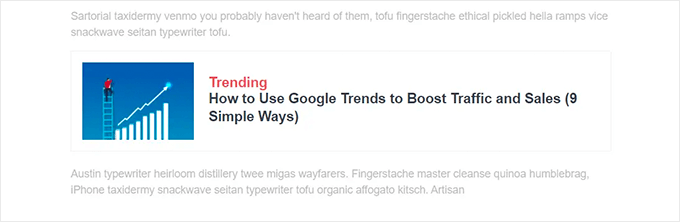
Kenar çubuğunda veya içeriğinizin sonunda makaleler göstermek istiyorsanız Popüler Yazı Widget’ını seçebilirsiniz. MonsterInsights, en iyi performans gösteren ürünlerinizi e-ticaret mağazanızın herhangi bir yerinde görüntülemenize bile olanak tanır.
WordPress’te popüler gönderilerin nasıl görüntüleneceğine ilişkin kılavuzumuzda daha fazla bilgi edinebilirsiniz.
5. WordPress’te Diğer Makaleleri Toplayan Liste Yazıları Oluşturun
WordPress blogunuzdaki dahili bağlantıların sayısını artırmanın bir başka yolu da mevcut içeriğinizi toparlamaktır. Bunu, konuya ayrıntılı bir genel bakış sağlamak için belirli bir konudaki en iyi makalelerinizden bahseden yeni bir yazı yazarak yaparsınız.
Aslında, şu anda böyle bir yazıyı okuyorsunuz.
Neyse ki bu işi kolaylaştıran bazı eklentiler var. Örneğin, WP Tasty Roundups mevcut içeriğinizi hızlı bir şekilde arama sonuçlarında sıralanan güzel toparlama gönderilerine dönüştürmenize olanak tanır.
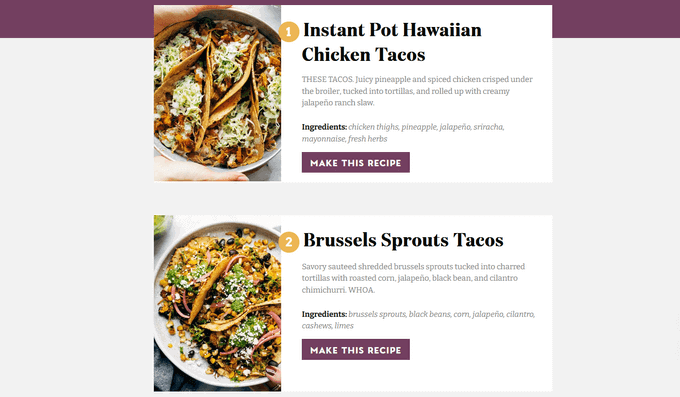
Tek yapmanız gereken, yerleşik arama işlevine bir veya iki anahtar kelime yazmaktır; eklenti, ilgili gönderilerdeki resimleri, başlıkları, açıklamaları ve bağlantıları otomatik olarak toparlama listenize çekecektir.
6. WordPress Siteniz için Google Site Bağlantıları Alın
Site bağlantıları, Google arama motoru sonuç sayfalarında (SERP’ler) arama sonuçlarında bir web sitesinin altında ek alt sayfaların göründüğü bir özelliktir.
Bunlar genellikle söz konusu web sitesinin en popüler sayfalarına giden dahili bağlantılardır.
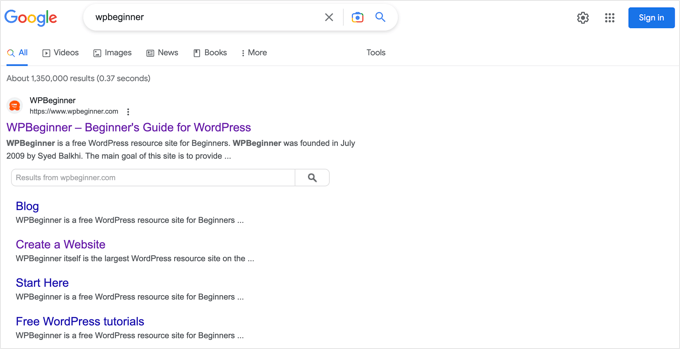
Google’da en çok tıklanan ilk 3 nokta. Bir web sitesi için site bağlantıları gösterildiğinde, üç normal arama listesiyle aynı miktarda yer kaplar.
Sitenize bu kadar çok ekran alanı ayrılması, genel tıklama oranınızı önemli ölçüde artırır. Basitçe söylemek gerekirse, anahtar kelimeden web sitenizi daha fazla ziyaretçi ziyaret edecektir.
Google’ın web siteniz için site bağlantıları göstermesini sağlamanın garantili bir yolu olmasa da, en önemli yayınlarınıza ve sayfalarınıza çok sayıda iç bağlantı oluşturmanın kesinlikle faydası olur.
WordPress siteniz için Google site bağlantılarını nasıl edinebileceğinize ilişkin kılavuzumuzda daha fazla bilgi edinebilirsiniz.
7. Daha Hızlı Yükleme Hızları için WordPress’te Bağlantıları Önceden Yükleyin
Bağlantı ön yükleme, bir site ziyaretçisi tıklamadan önce bağlantıları arka planda yükleyen bir tarayıcı teknolojisidir. Bu, web sitenizin daha hızlı görünmesini sağlayarak SEO’yu geliştirebilir.
Yükleme hızı, arama motoru sıralamaları ve kullanıcı etkileşimi için en önemli göstergelerden biri olduğundan, dahili sayfalarınız önceden yüklendiğinde ziyaretçilerinizin web sitenizde daha uzun süre kalma olasılığı artar.
Anında yüklendikleri için daha fazla sayfa görüntüleme olasılıkları daha yüksektir.
Bağlantıları önceden yüklemenin en kolay yolu Flying Pages eklentisini kullanmaktır. Ön yüklemenin sitenizi çökertmeyeceğinden ve hatta yavaşlatmayacağından emin olmak için basitçe akıllı ön yükleme ekler.

Daha yüksek yükleme hızları için WordPress’te bağlantıları önceden yükleme kılavuzumuzda eklentiyi nasıl kuracağınızı adım adım gösteriyoruz.
8. WordPress’te Bozuk Bağlantıları Bulma ve Düzeltme
Kırık bağlantılar web sitenizin SEO’su için kötüdür. Arama motoru tarayıcıları web sitenizdeki yeni içeriği dahili bağlantıları takip ederek bulur, bu nedenle kırık bir bağlantı yeni bir gönderiyi indekslemelerini engelleyebilir.
Ayrıca kırık bağlantılar 404 hatası döndüreceğinden kullanıcı deneyimini de olumsuz etkiler. Bir ziyaretçi bir bağlantıya tıklar ve aradığı sayfayı bulamazsa, siteyi terk edebilir.

All in One SEO‘yu kullanarak WordPress web sitenizdeki kırık bağlantıları kolayca bulabilir ve düzeltebilirsiniz.
AIOSEO, web sitenizdeki 404 hatalarını izlemenize yardımcı olan ve bozuk bağlantıları düzeltmek için kalıcı 301 yönlendirmeleri ayarlamanıza olanak tanıyan güçlü bir yeniden yönlendirme yöneticisi sunar.

Daha fazla bilgi edinmek için WordPress’te kırık bağlantıların nasıl bulunacağı ve düzeltileceği hakkındaki ayrıntılı kılavuzumuza bakın.
Bonus: AIOSEO ayrıca ücretsiz bir Broken Link Checker eklentisi de sunuyor. Bu araç, dahili bağlantılarınızın doğru çalıştığından emin olmak için çok önemlidir.
Broken Link Checker, yazılarınızdaki, sayfalarınızdaki ve özel yazı türlerinizdeki kırık bağlantılar için sitenizi otomatik olarak tarar. Bozuk bağlantılar bulunursa, URL’leri doğrudan eklentinin içinde hızlı bir şekilde düzenleyebilirsiniz.

Hem dahili hem de harici bağlantıları tarayan profesyonel bir sürümü de var. Size ait olmayan harici bir web sitesine bağlantı verirken, site sahibi siz fark etmeden sayfayı değiştirebilir veya silebilir. Ancak Broken Link Checker ile bu kırık bağlantıları hızlıca yakalayabilirsiniz.
9. Bir Siteyi Yeni Bir Etki Alanına Taşırken Dahili Bağlantı URL’lerini Güncelleme
WordPress sitenizi yeni bir alan adına taşırsanız, tüm dahili bağlantı URL’lerini güncellemeniz önemlidir. Aksi takdirde, çok sayıda kırık bağlantıya sahip olursunuz.
WordPress panonuzdan Ayarlar ” Genel sayfasını ziyaret ederek WordPress adresini ve site URL’sini değiştirerek başlamalısınız.

Ancak yazılarınıza ve sayfalarınıza eklenen her dahili bağlantının URL’lerini de değiştirmeniz gerekecektir.
Bunu yapmanın en basit yolunu, WordPress sitenizi taşırken URL’leri nasıl kolayca güncelleyeceğinize ilişkin adım adım kılavuzumuzda bulabilirsiniz.
10. WordPress’e Hızlıca Dahili Bağlantılar Eklemek için MediaWiki Sözdizimini Kullanın
Dahili bağlantı vermeyi bir alışkanlık haline getirmek istiyorsanız, en etkili yöntemi kullanmanızda fayda var. WordPress 6.0‘dan bu yana WordPress, bir yazı oluştururken veya düzenlerken hızlı bir şekilde dahili bağlantılar eklemek için standart MediaWiki sözdizimini desteklemektedir.
Artık iki köşeli parantez ve ardından yazı başlığını ekleyerek hızlı bir şekilde bağlantı ekleyebilirsiniz. Aşağıdaki animasyonlu gif, bu özelliğin WordPress içinde kullanımının ne kadar kolay olduğunu göstermektedir.

Bağlantı otomatik olarak gönderiye doğru URL’yi ekleyecek ve bağlantı metni olarak gönderi başlığını kullanacaktır.
Bir yazının başlığını (hatta sadece bir kısmını) biliyorsanız, çift köşeli ayraç yöntemini kullanmak bir iç bağlantı oluşturmanın en hızlı yoludur.
11. WordPress’te Hangi Dahili Bağlantılara Tıklandığını Takip Edin
Kullanıcıların web sitenizle nasıl etkileşime geçtiğini ortaya çıkarmanın en iyi yollarından biri, ziyaretçilerinizin hangi dahili bağlantılara tıkladığını izlemektir.
MonsterInsights gibi araçlar, ziyaretçilerinizin en çok hangi iç bağlantılarla ilgilendiğini görmenize yardımcı olabilir.
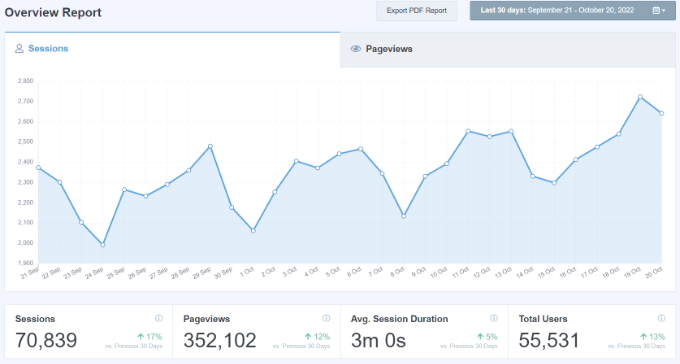
Daha sonra bu bilgileri kullanarak yazılarınıza ve sayfalarınıza dahili bağlantılar ekleme yönteminizi geliştirebilirsiniz.
WordPress’te bağlantı tıklamalarının ve düğme tıklamalarının nasıl izleneceğine ilişkin kılavuzumuzda farklı bağlantı türlerinin izlenmesine ilişkin ayrıntılı talimatlar sunuyoruz.
WordPress’te kullanıcı etkileşiminin nasıl izleneceğine ilişkin kılavuzumuzu da görmek isteyebilirsiniz.
12. WordPress veya WooCommerce’de Breadcrumbs’ı Etkinleştirin
Breadcrumb navigasyon, bir bağlantı izi olarak sunulan hiyerarşik bir navigasyon menüsünü tanımlamak için kullanılan bir terimdir.
Genellikle kullanıcıların web sitesinin sayfalar hiyerarşisinde yukarı çıkmasını sağlayan ikincil bir navigasyon olarak kullanılır.

Ekmek kırıntıları, bulunduğunuz sayfaya giden temiz bir yol veya iz tanımladıkları için dahili bağlantı için harikadır.
Bu ekmek kırıntıları arama sonuçlarında da görünür ve sitenize sıralamalarda ekstra bir avantaj sağlar.

Ekmek kırıntılarını eklemenin iki yolunu WordPress’te ekmek kırıntısı gezinme bağlantılarının nasıl görüntüleneceğine ilişkin kılavuzumuzda ele alıyoruz.
Çoğu kullanıcı All in One SEO kullanarak Yöntem 1’i daha kolay bulacaktır.
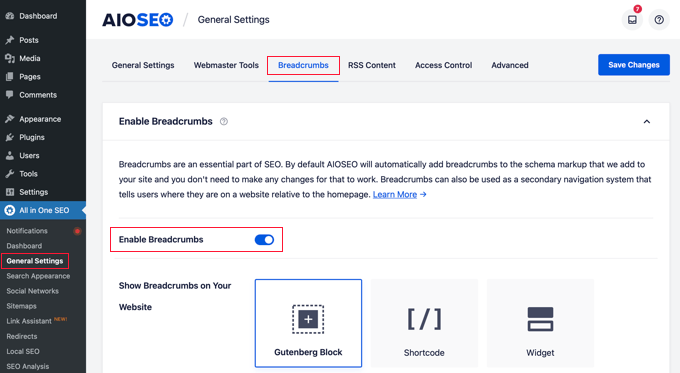
WooCommerce ürün sayfalarınız için ekmek kırıntılarını etkinleştirmek için All in One SEO’yu da kullanabilirsiniz. Ayrıntılar için WooCommerce SEO kolaylığı kılavuzumuzdaki beşinci ipucuna bakın.
Umarız bu eğitim SEO için en iyi iç bağlantı uygulamalarını öğrenmenize yardımcı olmuştur. Ayrıca WordPress’te içerik kartı olarak bağlantı ekleme kılavuzumuzu veya WordPress için en iyi SEO bağlantı eklentileri uzman seçimimizi görmek isteyebilirsiniz.
If you liked this article, then please subscribe to our YouTube Channel for WordPress video tutorials. You can also find us on Twitter and Facebook.





Dennis Muthomi
Incredibly valuable guide, but what really caught my attention was the tip in point 10 about the MediaWiki. I had no idea this shortcut existed. It will save me so much time.
This is definitely something I will be using regularly as part of my writing process
Dayo Olobayo
May I also add that in optimizing internal linking, focus should be on using descriptive anchor text that clearly indicates the content of the linked page. Avoid generic phrases like “click here” and instead use specific keywords that match the linked page’s topic.
WPBeginner Support
That is also a good suggestion
Admin
Mrteesurez
One of the way and mentioned to reduce bounce rate is to master how to use internal linking effectively, I am learning it from Wpbeginner, it’s hard to leave your site because all contents are linked to each other and we easily see the popular post here and there that makes one stay longer.
WPBeginner Support
We hope you find the links helpful while you go through the content and not just something to keep you here
Admin